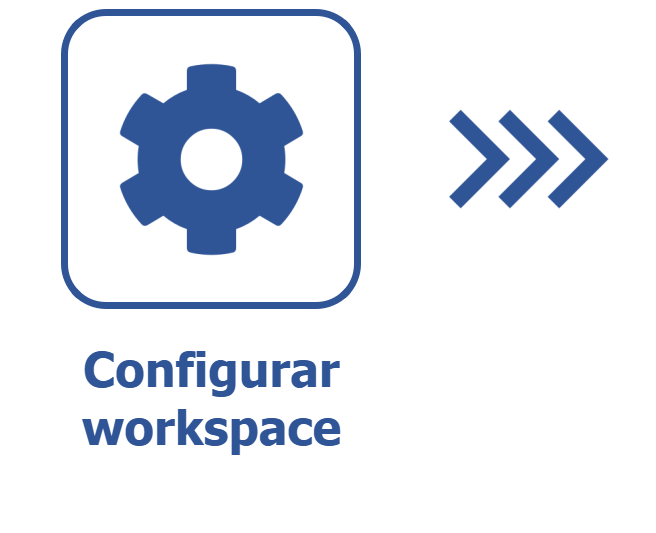Definir o fluxograma
Pré-requisitos
- Acesso ao menu Cadastro > Fluxograma (KN006).
- Acesso ao menu Cadastro > Etapa (KN004).
Apresentação
É necessário definir o fluxo de trabalho para utilizar o SoftExpert Kanban corretamente; ou seja, será preciso cadastrar as etapas de trabalho e associá-las a um fluxograma.
Para ilustrar, será exemplificado um processo de vendas de produto com o nome de “Sales flow”.
Veja, a seguir, como realizar estas operações:
Criar etapas
1. Acesse o menu Cadastro > Etapa (KN004) e clique no botão  .
.
2. Informe o nome da etapa e clique em  .
.
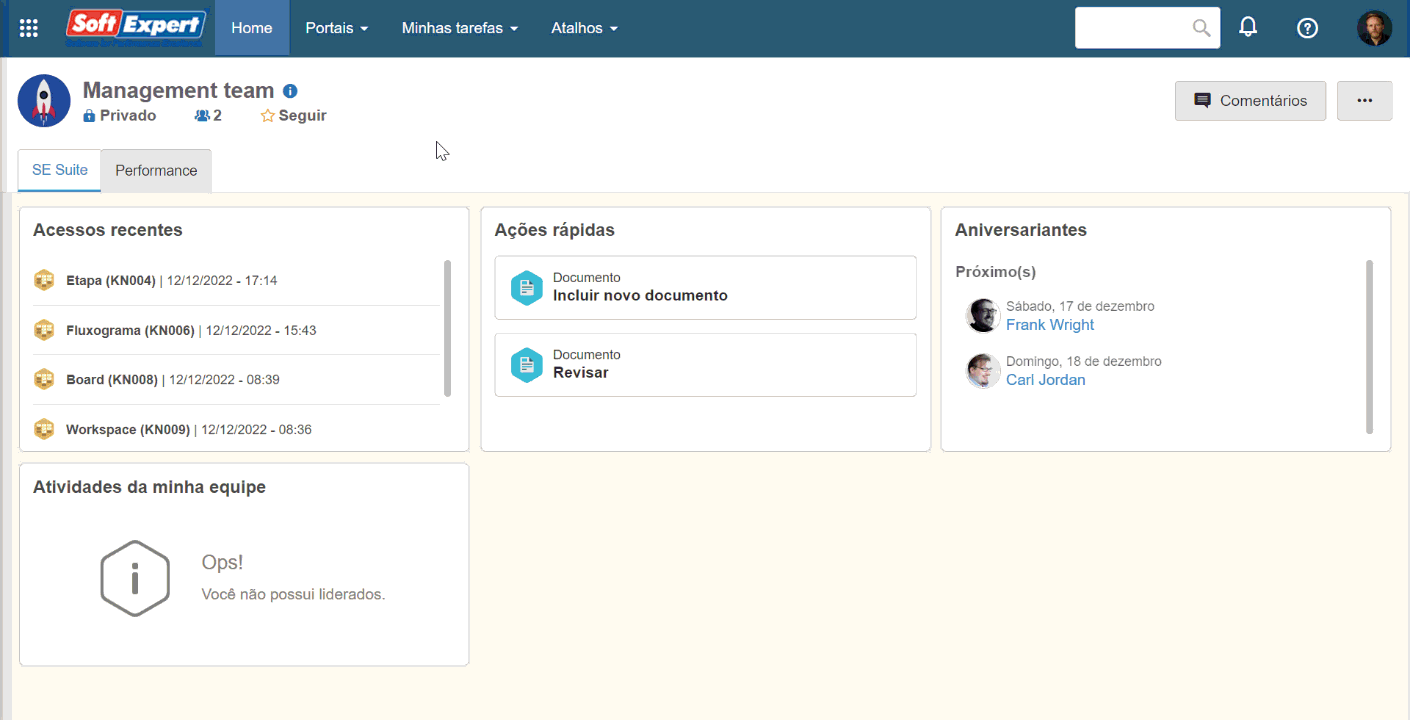
Criar um fluxograma
1. Acesse o menu Cadastro > Fluxograma (KN006).
2. Clique no botão  .
.
3. Na tela que será aberta, informe o nome do fluxograma.
4. Na aba Etapa, arraste cada etapa para a coluna do fluxo correspondente:
- Iniciador: defina a situação inicial das atividades. Apenas uma etapa poderá ser arrastada para esta coluna.
- Etapas: arraste para esta coluna todas as etapas de execução da atividade.
- Finalizadores: arraste a etapa de finalização das atividades. Apenas uma etapa poderá ser arrastada para esta coluna.
5. Clique em  para salvar o registro. Agora, todas as abas serão habilitadas.
para salvar o registro. Agora, todas as abas serão habilitadas.
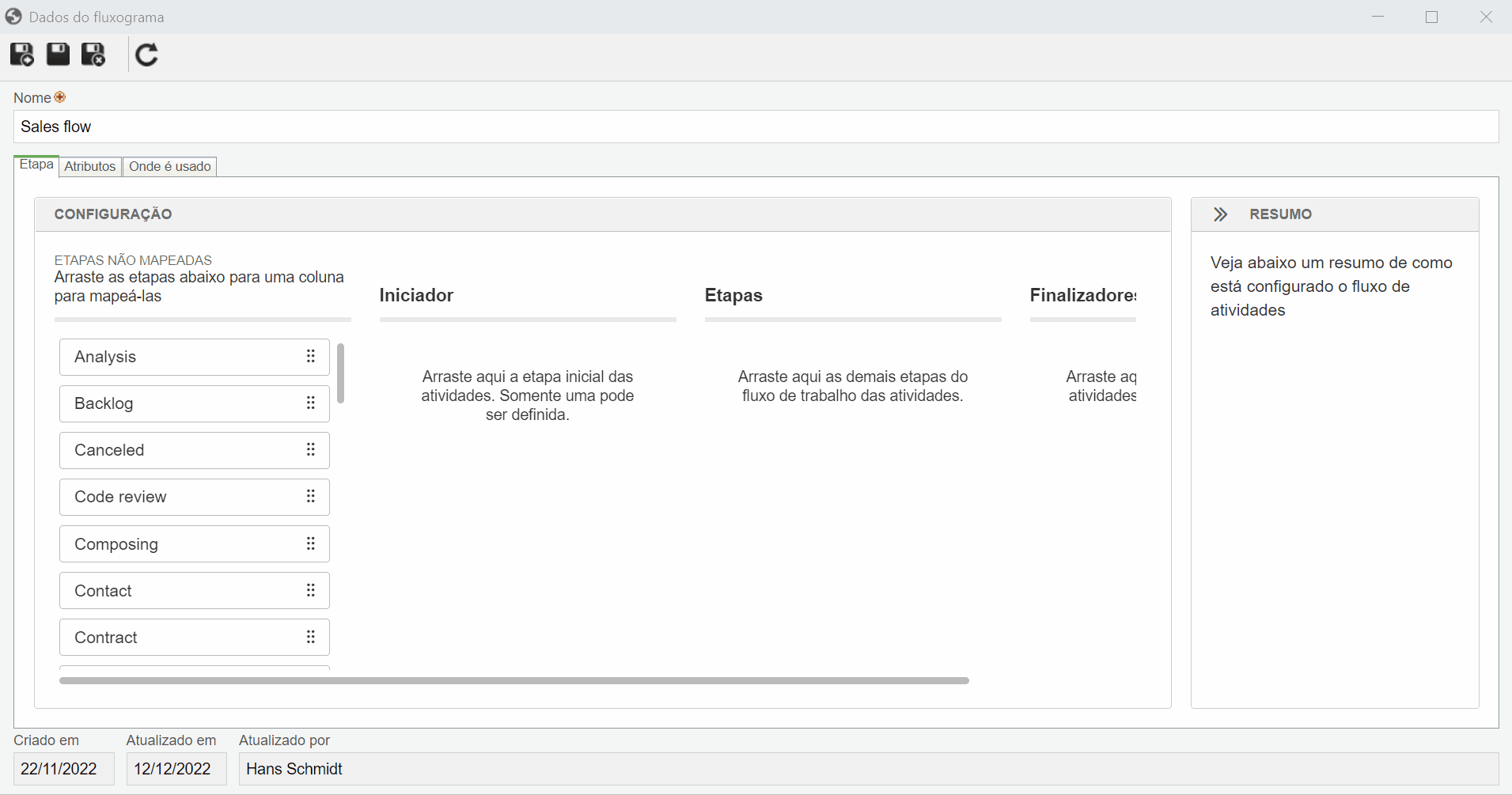
Informações complementares
Na aba Atributos, é possível associar atributos ao fluxograma que poderão complementar informações referentes à execução das atividades cujo tipo esteja configurado com este fluxograma. Depois de associar, os atributos serão apresentados como campos da atividade. Veja mais detalhes no artigo Associar atributo ao fluxograma.
Na aba Onde é usado, é possível clicar sobre o card e visualizar os detalhes do workspace ao qual o fluxograma foi associado.
Definir sequência das etapas
Em seguida, é necessário definir a ordem em que as atividades passarão pelas etapas. Na seção Resumo da aba Etapas, clique em  ao lado do nome das etapas para editar a direção delas.
ao lado do nome das etapas para editar a direção delas.
Por exemplo, quando a atividade vier da etapa “Contact”, a próxima etapa poderá ser a “Proposal”; em seguida, se a proposta for aceita, enviamos para “Contract” para a elaboração do contrato da proposta e, por fim, para "Delivery/Completion".
Veja abaixo como definir o fluxo de etapas das atividades.
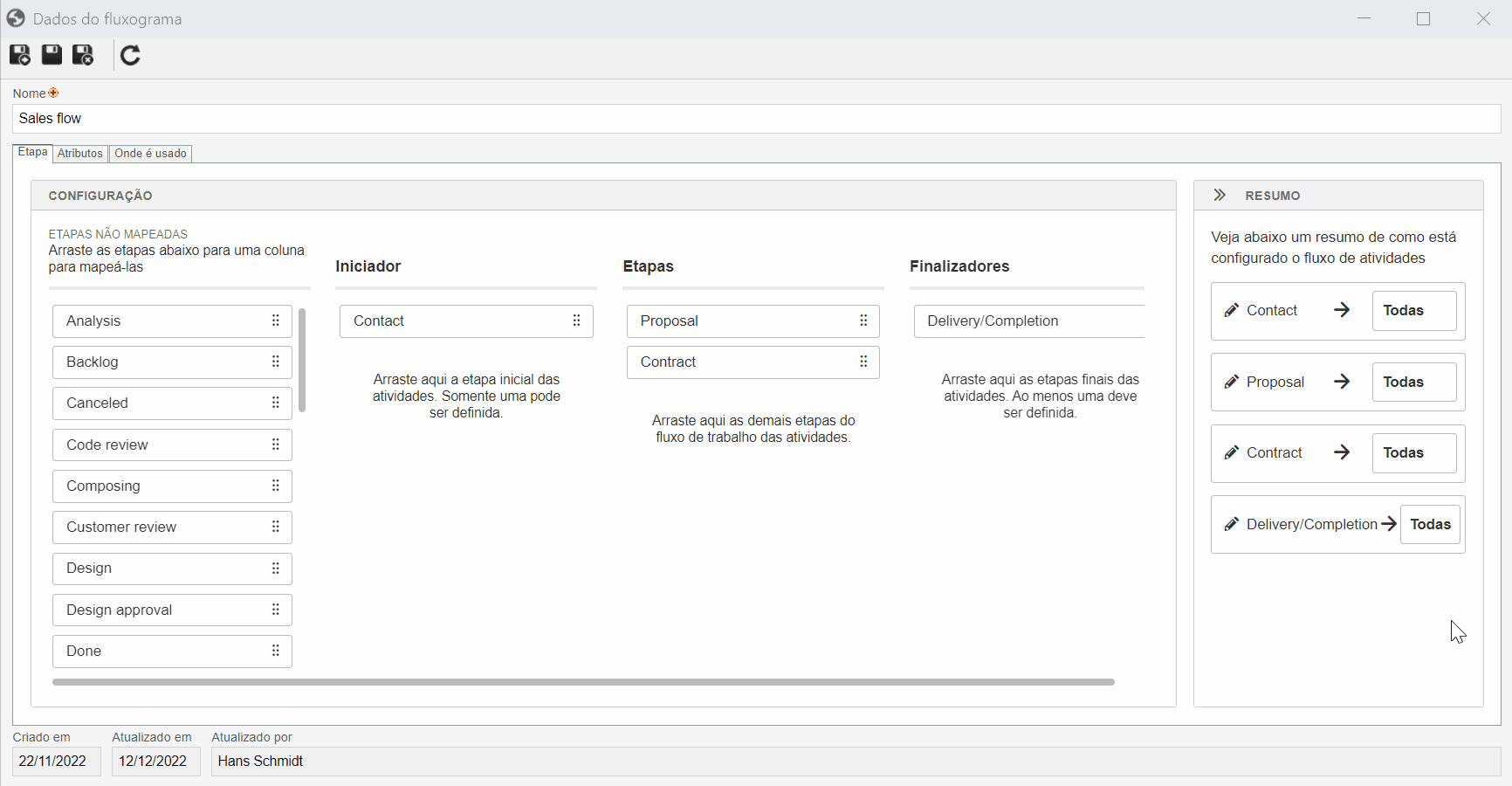
Se o fluxograma já estiver sendo utilizado em outro workspace, e alguma etapa for removida, o sistema emitirá um alerta caso haja atividades nesta etapa.
Na tela deste alerta, deverá ser selecionada uma nova etapa para substituir a que foi removida do fluxograma. As atividades que estiverem na etapa removida serão automaticamente migradas para a nova etapa.
Conclusão
O fluxograma está pronto para ser utilizado nos workspaces. Acesse o artigo Configurar workspace para continuar o fluxo.